Paiement et Encaissement
) Menu SAISIES – commande PAIEMENT ou ENCAISSEMENT
Le Paiement et l’Encaissement permettent d’enregistrer respectivement les règlements de vos fournisseurs et ceux de vos clients.
1. Le libellé de l’écriture de paiement ou d’encaissement peut correspondre à l’intitulé du compte ou à l’intitulé que vous saisirez dans la zone Libellé. En fonction de votre choix, cochez l’une des deux options : Libellé=intitulé du compte ou Libellé libre.
* Si vous effectuez une saisie en devises (menu SAISIES, commande SAISIES EN DEVISES), une zone supplé- mentaire vous permet de choisir la devise à utiliser.
2. Le code du Journal est proposé par défaut et doit correspondre à un journal de type ventes ou achats.
Si ce n’est pas le cas, cliquez sur l’icône d’appel de liste ![]() présentée en fin de zone puis sélectionnez le journal adéquat .
présentée en fin de zone puis sélectionnez le journal adéquat .
3. Sélectionnez le compte Client ou Fournisseur en cliquant sur l’icône ![]() .
.
* Vous pouvez consulter le compte client sans quitter la fenêtre de saisie. Pour cela, positionnez le curseur de votre souris dans la zone Client et faites un clic-droit. Choisissez la commande CONSULTER LE COMPTE.
4. Passez à la zone suivante. Ciel Compta détecte alors les factures non réglées sur le compte que vous venez de sélectionner. Ceci afin de vous faciliter la saisie du règlement et les opérations de lettrage.
Les factures correspondent aux règlements à enregistrer
1. Cliquez sur la (ou les) facture(s) correspondant au règlement à enregistrer.
Si le règlement concerne plusieurs factures, procédez à leur sélection en appuyant simultanément sur la touche <Ctrl> et en cliquant sur les lignes concernées.
2. Cochez la case Lettrage à la validation de l’écriture pour lettrer automatiquement la facture et son règlement.
3. Cliquez sur le bouton [Régler]. Le logiciel récupère alors des informations des mouvements sélec- tionnés.
4. Vous revenez à la fenêtre Paiement ou Encaissement. Complétez les zones suivantes : la Date du règlement, le Libellé, le N° de la Pièce et le numéro de compte Banque.
Les factures ne correspondent pas aux règlements à enregistrer
Si aucune des factures présentées dans la liste des écritures non lettrées ne correspond au règlement que vous voulez enregistrer :
1. Cliquez sur le bouton [Annuler]. Vous revenez à la fenêtre Paiement ou Encaissement.
2. Renseignez les différentes zones de la pièce :
• la Date de l’écriture : la date du jour est proposée par défaut. Vous pouvez la modifier.
Si vous avez paramétré une gestion des échéances pour ce compte, la date Echéance est alors auto- matiquement calculée selon la date de la facture.
• le paiement : cliquez sur l’icône d’appel de liste ![]() et sélectionnez le mode de paiement utilisé puis cliquez sur [Ok].
et sélectionnez le mode de paiement utilisé puis cliquez sur [Ok].
• la Date de valeur : correspond à la date réelle d’encaissement. Celle-ci diffère de la Date de l’écriture lorsque vous enregistrez une écriture avant le dépôt à la banque.
• le N° de Pièce : cette zone n’est pas obligatoire et celle-ci ne s’affiche pas si votre mode de paiement est le chèque. Ce numéro correspond généralement au numéro de pièce indiqué sur la facture.
Le bouton ![]() , situé à la fin de la zone Libellé, permet de saisir un commentaire pour l’écriture.
, situé à la fin de la zone Libellé, permet de saisir un commentaire pour l’écriture.
• le Libellé : Si, dans la zone Option de la fenêtre, vous avez coché Libellé=intitulé du compte, le libellé du compte est automatiquement affiché dans cette zone. Dans le cas contraire, saisissez un libellé.
• le Numéro de chèque : cette zone n’apparaît que si vous effectuez un paiement par chèque. Si vous avez défini les numéros de chéquier via la commande CHÉQUIERS du menu LISTES, le numéro de chè- que est automatiquement renseigné. Dans le cas contraire, saisissez le numéro figurant sur le talon de votre chéquier, utilisé pour payer la facture.
• la référence pointage/let : le numéro de la pièce est reporté par défaut dans cette zone et servira pour lettrer cette facture avec le règlement que vous enregistrerez en fonction de son pointage. Vous pouvez le modifier.
• le code analytique : si le code analytique par défaut est indiqué dans la fiche du compte concerné, celui-ci s’affiche automatiquement dans la zone Analyt. S’il est déclaré comme zone à saisir obliga- toirement (en paramétrage de saisie), vous ne pouvez pas quitter la grille de saisie avant d’avoir renseigné cette zone.
• le montant total de la facture en TTC.
• le montant réglé : cette zone ne s’affiche que si, dans les paramètres comptables, vous avez coché la case Gestion de l’écart dans les règlements. Lors de la saisie des règlements fournisseurs et encaisse- ments clients, les montants des escomptes seront imputés sur l’un des comptes déclarés dans ces paramètres. Indiquez le montant réellement réglé dans cette zone. L’escompte se calcule automati- quement en fonction du montant TTC indiqué et s’affiche dans la zone Ecart.
• le compte banque : il s’agit du compte de contrepartie associé au journal. Celui-ci est renseigné par défaut si vous l’avez déclaré dans la fiche du journal (menu LISTES – commande JOURNAUX).
• les lignes de TVA : selon le régime de TVA défini dans les paramètres du dossier, la grille de saisie diffère et affiche une partie supplémentaire.
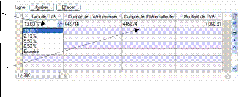 Lorsque vous cliquez dans la première cellule, la liste déroulante est activée. Vous pouvez alors sélectionner le taux de TVA à appliquer.
Lorsque vous cliquez dans la première cellule, la liste déroulante est activée. Vous pouvez alors sélectionner le taux de TVA à appliquer.
Les comptes de TVA (en attente, à re- verser ou collectée selon votre cas) définis dans les paramètres de TVA du dossier, sont alors repris automatique- ment.
Le montant de la TVA est aussi calculé
automatiquement.
Les régimes de TVA
Encaissement
Si vous êtes assujetti à la TVA sur les encaissements (Paramètres TVA – TVA sur ventes), lorsque vous saisissez une facture client, la TVA est enregistrée dans un compte de TVA en attente, puisque vous ne devrez la payer que lorsque vous aurez encaissé le règlement.
Lorsque vous enregistrez le montant du règlement via la commande ENCAISSEMENT, si vous avez sélectionné la facture dont vous souhaitez enregistrer le paiement, votre logiciel vous propose de solder le compte de TVA en attente au profit du compte de TVA collectée.
Paiement
Si vous êtes assujetti à la TVA sur les encaissements (Paramètres TVA – TVA sur achats), lorsque vous saisissez une facture fournisseur, la TVA est enregistrée dans un compte de TVA en attente, puisque vous ne pourrez la récupérer que lorsque vous aurez payé/réglé la facture.
Lorsque vous enregistrez le montant du règlement via la commande PAIEMENT, si vous avez sélectionné la facture dont vous souhaitez enregistrer le paiement, votre logiciel vous propose de solder le compte de TVA en attente au profit du compte de TVA déductible.
Cas particulier des fournisseurs : gestion de la TVA
Il est possible d’indiquer dans la fiche d’un compte fournisseur (onglet Fournisseur) un régime de TVA
différent de celui indiqué dans les paramètres de TVA, au niveau de la zone TVA sur achats (menu DOSSIER
– commande PARAMÈTRES – TVA).
Exemple
Vous êtes assujetti au régime de TVA sur les débits dans les paramètres TVA. Votre fournisseur DUBOIS, lui, est assujetti au régime de TVA sur les encaissements (zone cochée dans la fiche de son compte, onglet Fournisseur).
La TVA sera alors récupérable pour ce fournisseur en particulier au moment du paiement de la facture.
Enregistrer le paiement ou l’encaissement
1. Cochez l’une des trois options : Brouillard, Validation ou Simulation. Voir Enregistrer les écritures,
page 144.
2. Cliquez sur le bouton [Enregistrer].
Cas de la gestion automatique des écarts de règlement
Si la gestion automatique des écarts est activée et que le règlement que vous enregistrez présente une
différence entre le montant total et le montant réglé, une fenêtre s’affiche :
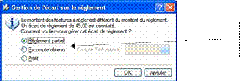 Dans cette fenêtre, les options permettant de gérer l’écart de règlement varient en fonction de l’écart et de l’opération (en- caissement ou paiement).
Dans cette fenêtre, les options permettant de gérer l’écart de règlement varient en fonction de l’écart et de l’opération (en- caissement ou paiement).
1. Afin de définir comment gérer l’écart, cochez l’option de votre choix :
• Règlement partiel ou supérieur : en effectuant un règlement partiel ou supérieur de la facture, celle-ci n’est pas soldée et le solde reste dû.
• Escompte obtenu (paiement) ou Escompte accordé (encaissement) : dans ce cas, sélectionnez le compte servant à la récupération de la TVA sur le montant de l’escompte.
• Perte (encaissement) ou Profit (paiement) : Ciel Compta passe l’écart de règlement en perte ou profit et solde définitivement la facture.
2. Cliquez sur le bouton [Ok].
* Après l’enregistrement de l’encaissement ou du paiement, en consultant la liste des écritures (menu
LISTES), vous pouvez constater la ventilation de l’écart de règlement en escompte, en perte ou en profit.




